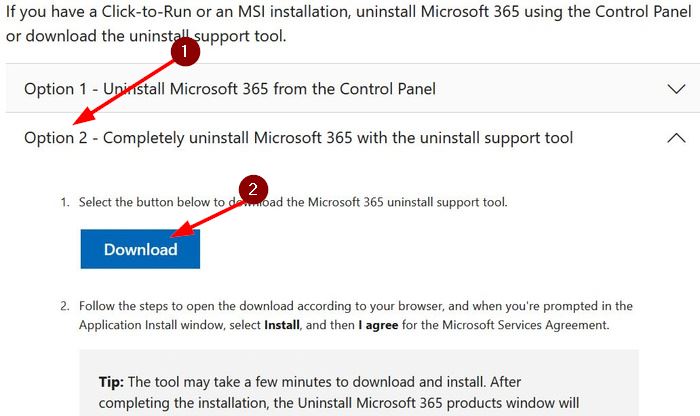Будь то Майкрософт Офис 365 , Office 2021 или Office 2019, удалить версию Office с ПК с Windows всегда было легко. Вам просто нужно открыть окно «Программы и компоненты» на панели управления, щелкнуть правой кнопкой мыши запись Office, а затем выбрать опцию «Удалить», чтобы начать удаление пакета Microsoft Office с вашего компьютера.
Иногда при удалении версии Microsoft Office может возникнуть ошибка. Такие ошибки, как «Удаление Microsoft Office не удалось завершить успешно» и «Не удалось удалить Office», являются распространенными сообщениями об ошибках при попытке удалить Office с ПК с Windows.
Если при попытке удаления Office вы получаете сообщение об ошибке, вы можете использовать сторонние программы удаления, такие как CCleaner и Geek Uninstaller, но существует официальная утилита, позволяющая полностью удалить продукты Microsoft Office с вашего ПК с Windows.
Удалить Microsoft Office – это бесплатный инструмент устранения неполадок от Microsoft, созданный для того, чтобы помочь вам полностью удалить приложения Office и настройки с вашего компьютера.
Этот инструмент удаления Microsoft Office можно использовать для удаления продуктов Microsoft Office 365, Office 2021 и Office 2019 с вашего компьютера. Вот как можно использовать утилиту удаления Microsoft Office для удаления Office с вашего компьютера.
ПРИМЕЧАНИЕ. Мы рекомендуем использовать этот метод и инструмент только в том случае, если стандартное удаление не удалось завершить или при удалении Office с компьютера с Windows 10/11 возникает ошибка.
Удалите Microsoft Office с компьютера с Windows 11/10
Шаг 1. Обратитесь в службу поддержки эта страница Office . В разделе Вариант 2 – Полное удаление Office с помощью средства поддержки удаления нажмите кнопку Загрузить, чтобы загрузить Помощник по поддержке и восстановлению Microsoft.. р>
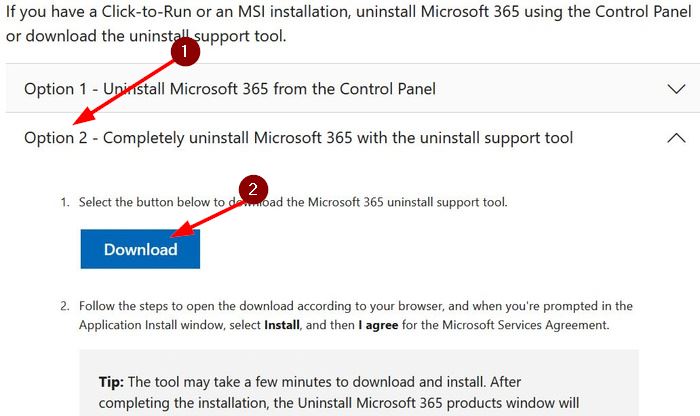
Шаг 2. Запустите загруженный установочный файл и нажмите кнопку Установить.
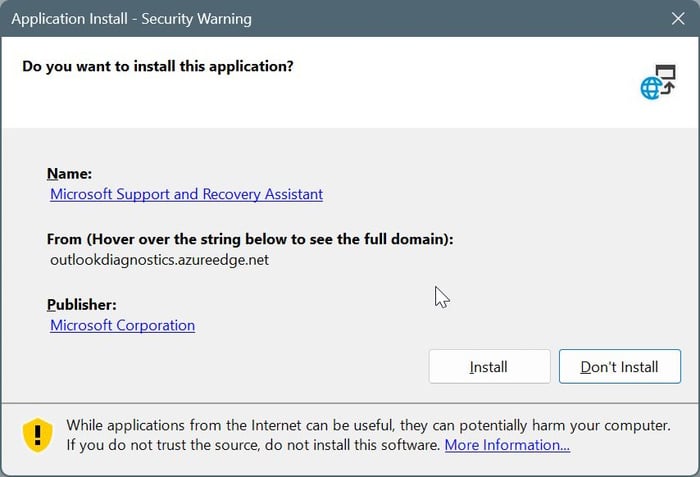
Шаг 3. Когда появится следующий экран с лицензионным соглашением, нажмите кнопку Принимаю.

Шаг 4. Когда откроется этот экран, выберите установку Office и нажмите кнопку Далее.
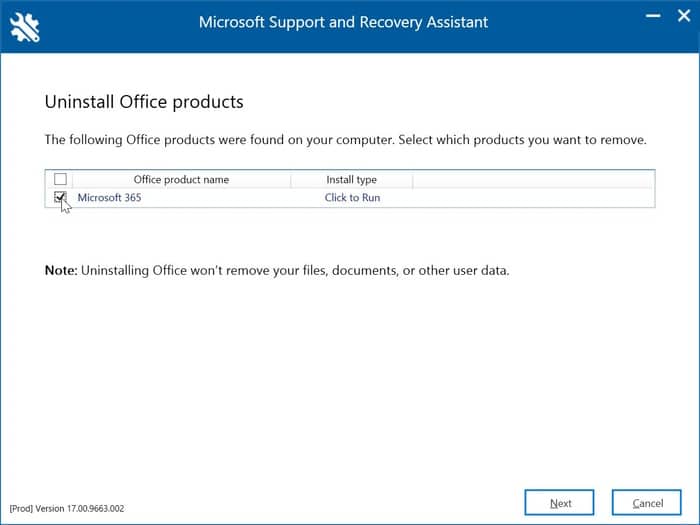
Шаг 5: Далее вы увидите этот экран, на котором вам необходимо подтвердить, что вы хотите удалить Microsoft Office с вашего компьютера с Windows 10/11. Излишне говорить, что он не удалит ваши личные файлы или документы, созданные с помощью приложений Microsoft Office.
Сохраните свою работу, так как во время удаления ваш компьютер может быть перезагружен.
Выберите параметр Я сохранил всю свою работу, закрыл открытые приложения Office и остановил все другие программы установки.
Нажмите кнопку Далее, чтобы начать удаление Microsoft Office с вашего компьютера.
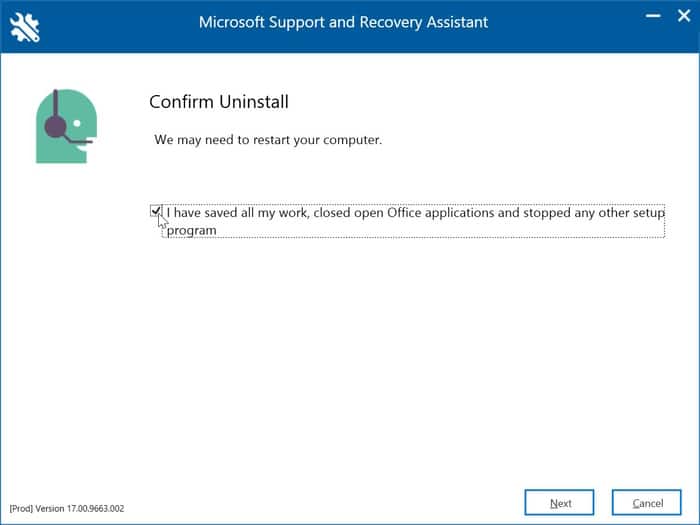
Надеюсь, это поможет!